I filmati traballanti possono eliminare completamente lo slancio del tuo video. Ecco come stabilizzarlo in post in Adobe Premiere Pro.
Uno dei trucchi più basilari per l'editing video è la stabilizzazione dei filmati mossi. Potresti avere filmati traballanti perché stavi girando a mano libera o non avevi accesso a un gimbal. Ripulirlo con lo stabilizzatore di curvatura è un evento più comune di quanto si possa pensare. Questo compito è molto semplice:ti mancano solo pochi secondi per correggere uno scatto "inutilizzabile".
Fase 1:attiva lo stabilizzatore di curvatura
Metti la tua clip traballante di fronte a te. Apri Effetti e scegli Effetti video . Scorri verso il basso fino a Distorsione e fai doppio clic su Stabilizzatore curvatura. Puoi anche fare clic su e trascina lo stabilizzatore di curvatura opzione sulla clip.
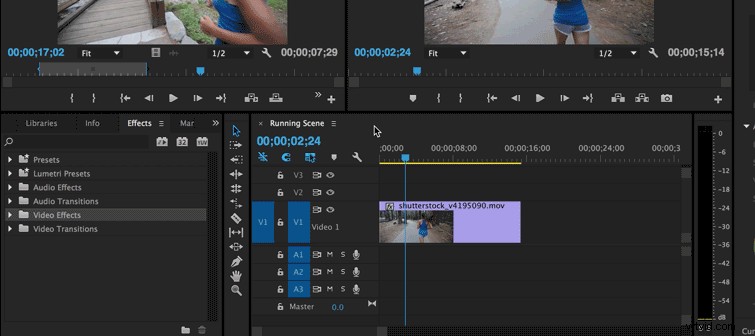
Fase 2:analisi clip
Dopo aver eseguito il primo passaggio, Premiere Pro analizzerà il clip . Ci vorrà un minuto, ma non dovresti aspettare anche lungo.
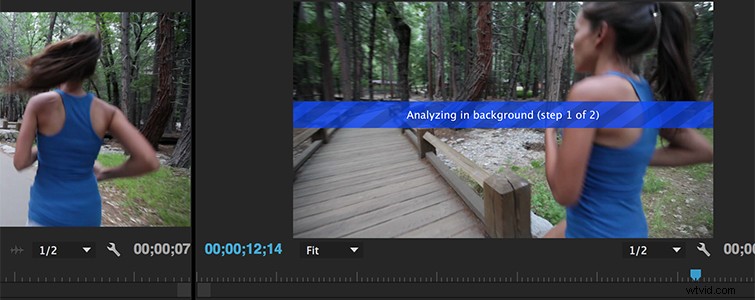
Fase 3:esame del metraggio stabilizzato
Lo stabilizzatore di curvatura può essere un piccolo strumento schizzinoso. Non è un tipo di effetto adatto a tutti:potresti inserire l'effetto lì e diventa più traballante di prima. Quindi, quali sono i motivi per cui la tua clip potrebbe non funzionare bene con lo stabilizzatore di curvatura?
- È TROPPO traballante. Lo strumento Warp Stabilizer è efficace, ma non può eseguire magie. Tutto ciò che sta facendo davvero è creare una scatola nella scatola artificiale per creare l'illusione di uno scatto levigato. Se la fotocamera trema troppo e il clip contiene troppa sfocatura da movimento, lo strumento non disporrà delle informazioni necessarie per tracciare e stabilizzare il filmato.
- Il tuo clip è stato rimappato nel tempo. Premiere Pro non ti consente di applicare Warp Stabilizer a una clip che hai accelerato o rallentato. C'è una soluzione rapida a questo:nidifica semplicemente la clip, quindi posiziona l'effetto sulla sequenza nidificata.
- Il clip è troppo scuro. Se l'effetto non riesce a interpretare le informazioni nella clip, non sarà in grado di stabilizzarla giustamente, proprio come se la clip fosse troppo traballante. Assicurati che la clip sia illuminata o assicurati di esporre correttamente quando scatti.
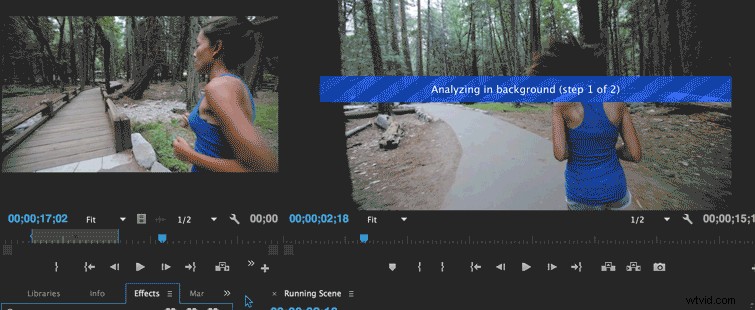
Tiro per lo stabilizzatore di curvatura
Un trucco che ho imparato nel corso degli anni è che puoi effettivamente pianificare i tuoi scatti sapendo che applicherai Warp Stabilizer in post. Per ottenere la migliore fluidità simile a un gimbal dalla tua clip, segui i suggerimenti di Todd Blankenship di Shutterstock per le riprese per Warp Stabilizer:
- Tiro largo. Più ampio è lo scatto, più informazioni ha Warp Stabilizer per ripulire e uniformare il movimento. Ridurrà anche la sfocatura da movimento che potrebbe provenire da un obiettivo zoom.
- Scatta a una profondità di campo profonda. Warp Stabilizer non è un grande fan delle parti sfocate del video. Minore è la profondità di campo, più difficile sarà per l'effetto decifrare le informazioni. Mantieni il diaframma stretto e fai del tuo meglio per evitare una forte profondità di campo. È qui che ti imbatterai in quegli strani tremori che si verificano quando Warp Stabilizer si confonde durante l'analisi.
Immergersi più in profondità nello stabilizzatore di curvatura
Per un controllo e una precisione ancora maggiori durante la correzione del filmato, apri Controlli effetti per stabilizzatore di curvatura e puoi guardare ogni fotogramma che viene analizzato. Puoi anche modificare la uniformità per lavorare con le tue riprese:se lo stabilizzatore è troppo stridente, puoi abbassarlo e giocare con l'effetto nel modo che preferisci. Assicurati di dare un'occhiata al tuffo di Austin Crow nell'effetto Warp Stabilizer sopra per conoscere davvero l'effetto.
Questo post è stato originariamente pubblicato a settembre 2016. È stato aggiornato per riflettere le modifiche appropriate.
